标签:eclips ini 安装配置 oca list start 显示 runtime 服务器
文档服务器地址:http://doc.canglaoshi.org
找到配置位置Window->Preperences->Server->Runtime Environments->add
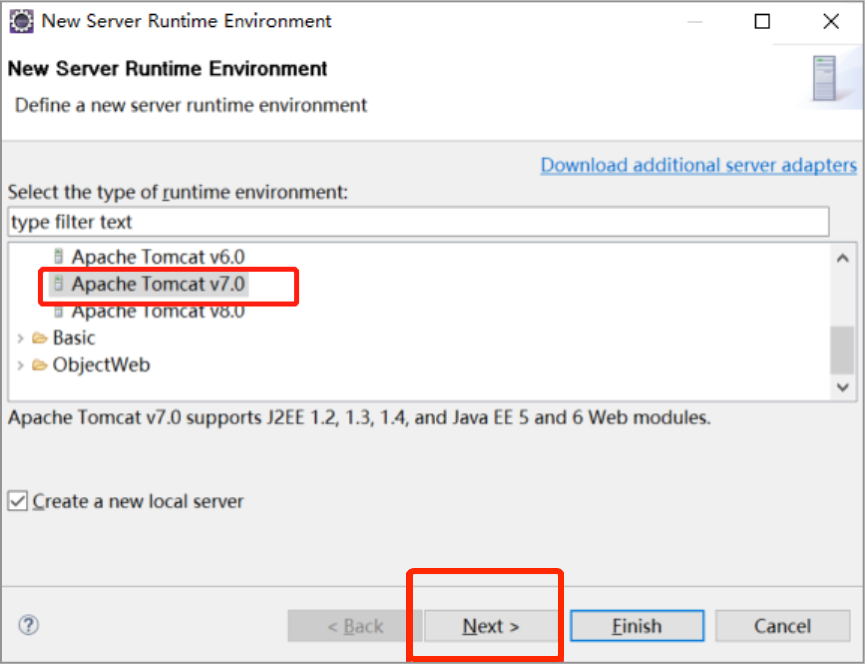
选择Tomcat文件夹
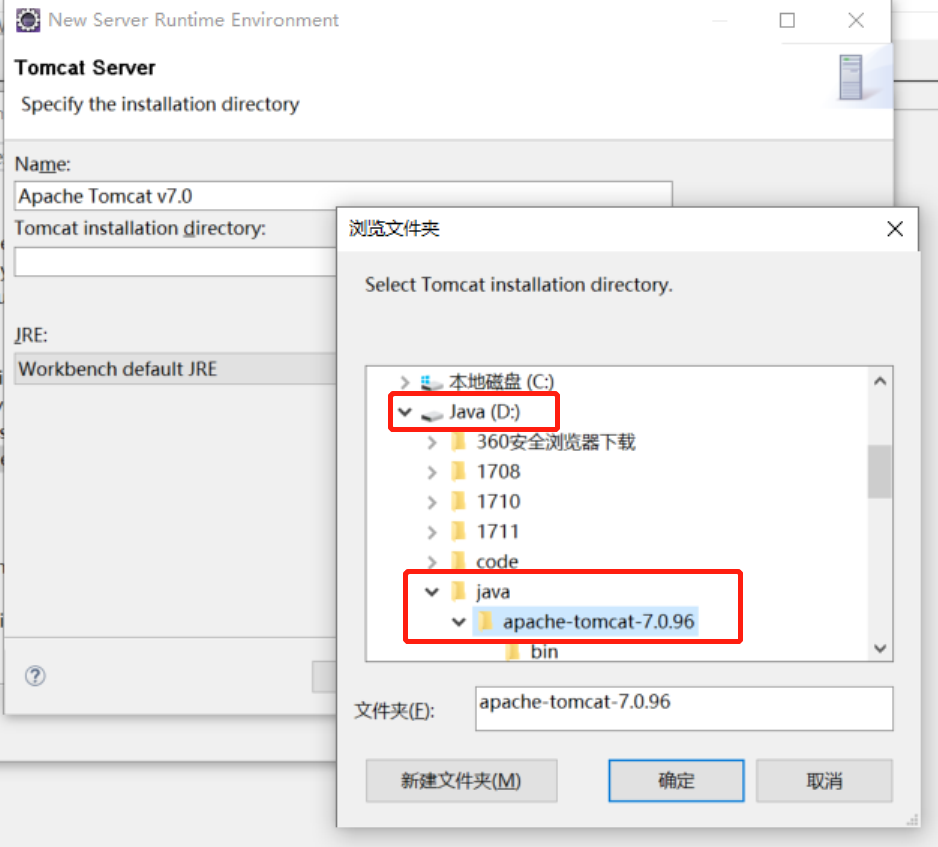
在Eclipse中找到Servers视图窗口,创建Tomcat服务器
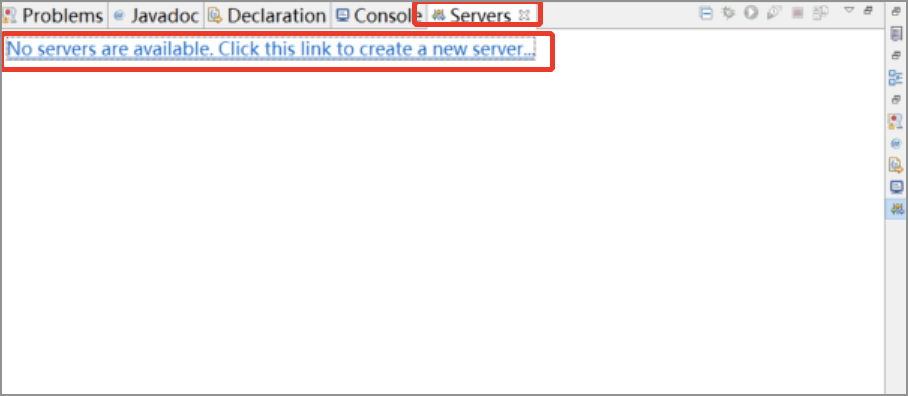
选择Tomcat 7.0然后Finish
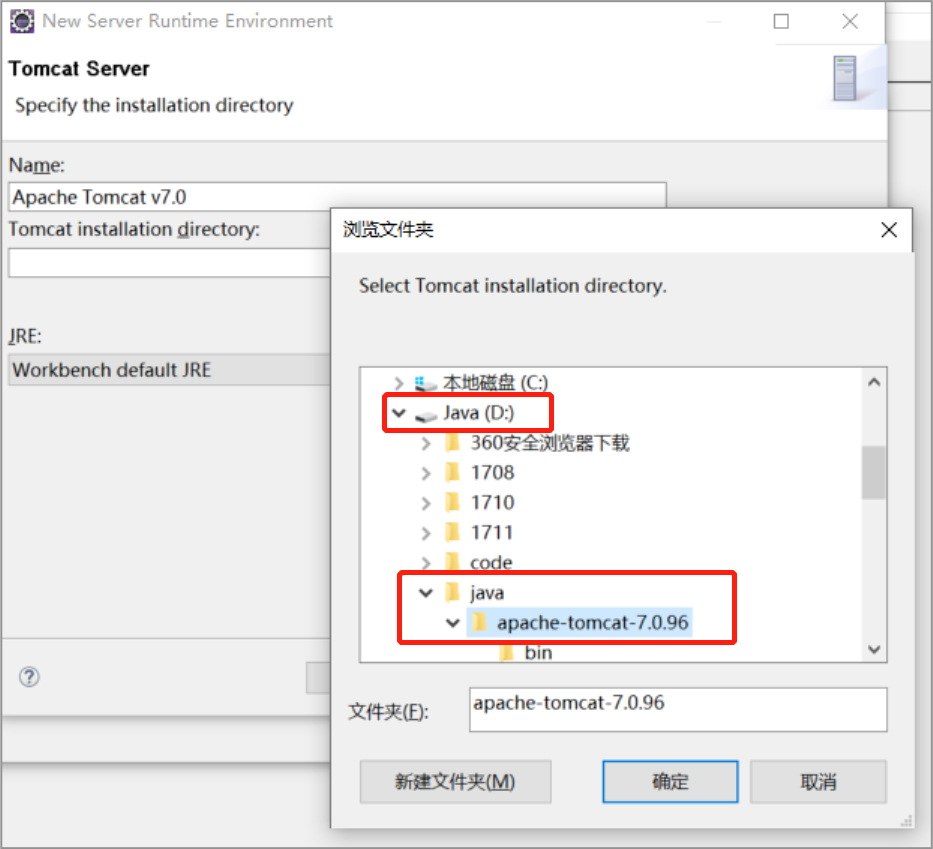
双击Servers视图窗口中新增的Tomcat v7.0
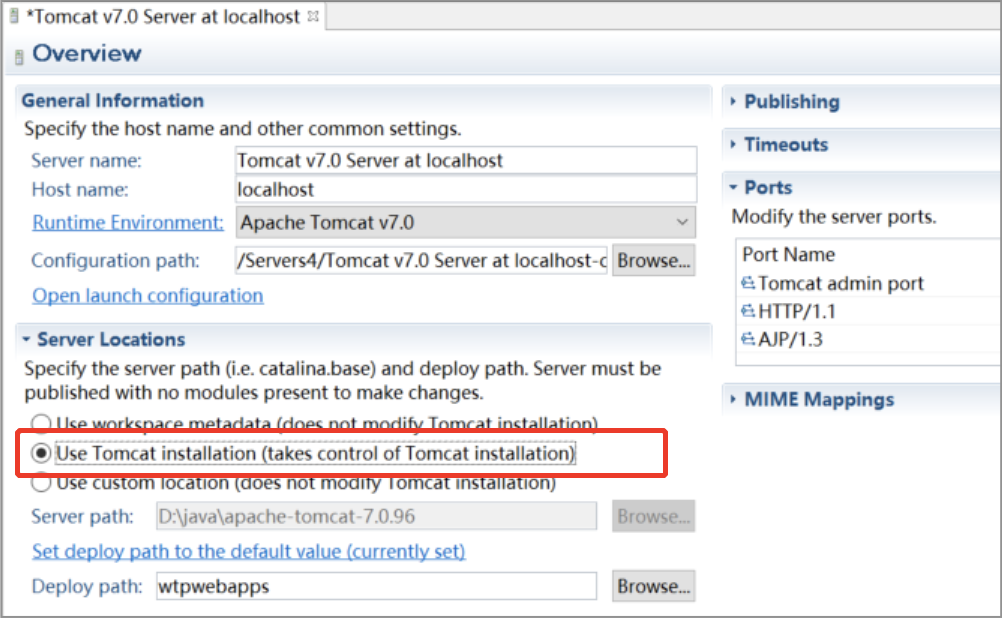
保存并关闭
在控制器中显示以下内容说明启动成功
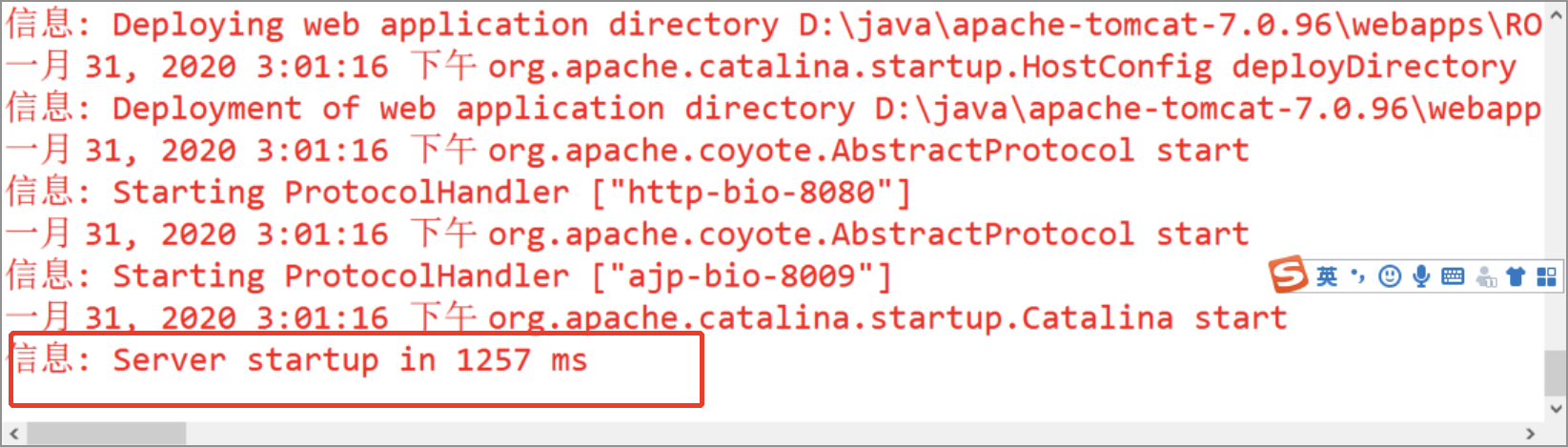
在浏览器中输入http://localhost:8080 回车 显示以下内容说明测试成功!
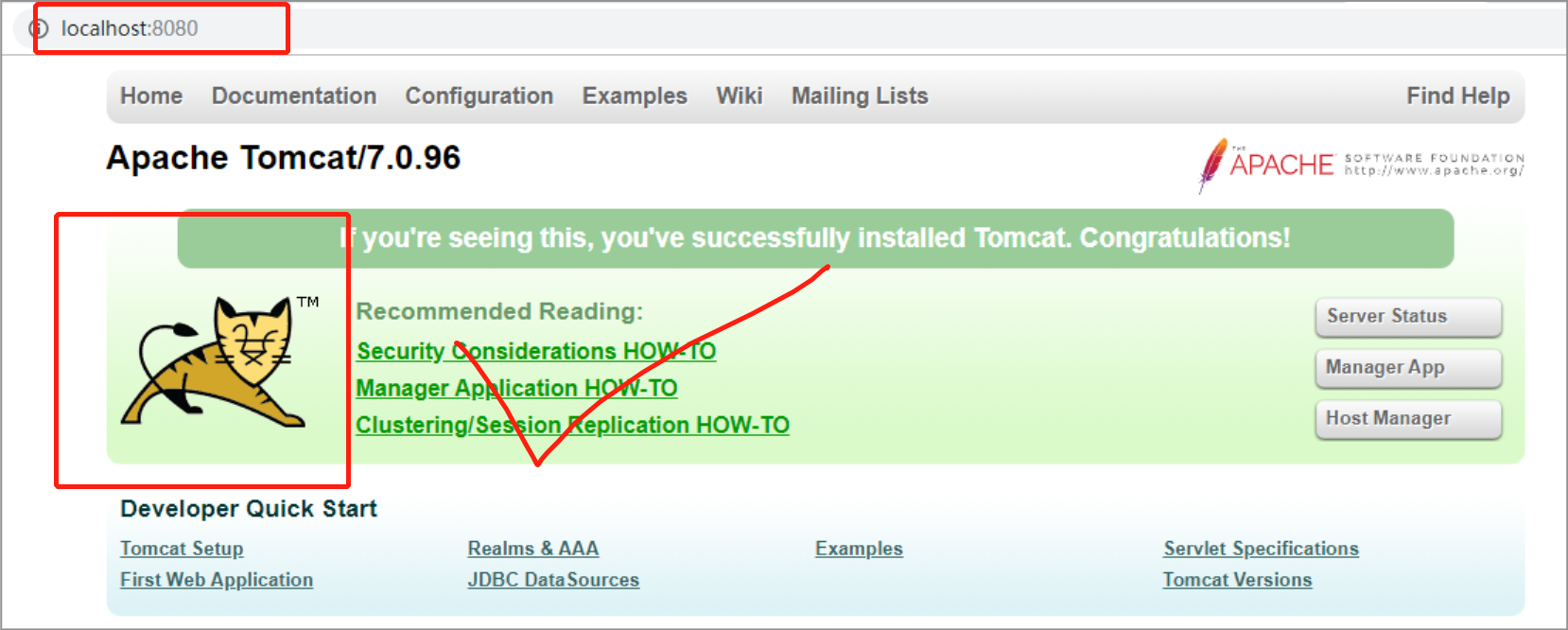
标签:eclips ini 安装配置 oca list start 显示 runtime 服务器
原文地址:https://www.cnblogs.com/hzfr666/p/14844804.html